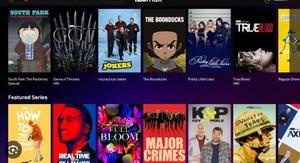如何将安全密钥添加到您的Apple ID(以及为什么要这样做)
安全密钥是物理硬件认证设备,从 iOS 16.3 开始可以与 Apple ID 帐户一起使用。就是这样。
在Apple于 2022 年 12 月宣布该功能大约一个月后,安全密钥可通过物理的双因素身份验证设备确保 Apple ID 帐户的安全。闻所未闻的是,该公司去年年底实现了飞跃。它展示了针对 iCloud 的高级数据保护,这是一种选择加入的功能,可以通过端到端加密保护几乎所有 iCloud 数据。iMessage 联系人密钥验证还让用户高枕无忧,因为他们正在与他们期望的人交谈。最后,Apple 嘲笑了使用物理硬件安全密钥保护 Apple ID 帐户的能力。
从 1 月 23 日发布的 iOS 16.3 开始支持安全密钥。它们是用作双因素身份验证方法的小型外部设备,其功能类似于钥匙卡和 USB 存储设备。正如用户可能刷卡进入建筑物或进入驱动器以访问某些数据一样,物理安全密钥可以授权登录 Apple ID 帐户。Apple表示,超过 95% 的活跃 iCloud 帐户使用双因素身份验证,但目前的方法远不如iOS 16.3 使用的安全密钥那么强大。
开始使用安全密钥需要什么
大多数受双因素身份验证保护的 Apple ID 帐户都使用发送到电话号码或用户其他设备的六位数代码。这对大多数人来说很好,但对于注重隐私的用户来说,安全密钥是一种可选的安全措施。它还适用于可能成为网络钓鱼诈骗目标的人,例如 iOS 16 的锁定模式。
安全密钥必须通过 FIDO 联盟的认证才能与 iOS 16.3 一起使用,Apple 推荐Yubico的设备。硬件安全密钥可以通过近场通信 (NFC)、USB-C、Lightning 或 USB-A 连接到 Apple 设备。但是,选择适合用户拥有的设备的连接方法很重要。必须至少使用两个键来设置该功能,最多六个键。
首先导航到设置>用户名>密码和安全。然后,点击“添加安全密钥”并按照屏幕上的提示添加用户选择的物理硬件密钥。添加密钥后,用户将被要求查看当前登录其 Apple ID 的设备,并退出不应访问该帐户的任何设备。该过程完成后,将需要安全密钥来完成新的 Apple ID 登录尝试。
物理密钥比其他双因素身份验证方法更安全,但它们也有风险。如果用户无法访问其受信任的设备或安全密钥,他们可能会被永久锁定在其Apple帐户之外。
以上是 如何将安全密钥添加到您的Apple ID(以及为什么要这样做) 的全部内容, 来源链接: utcz.com/dzbk/920073.html